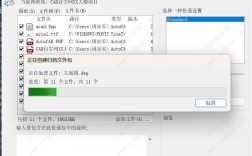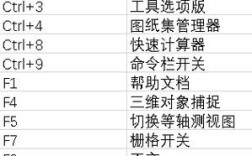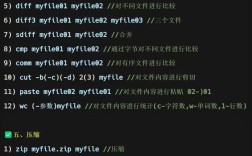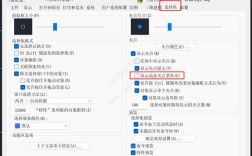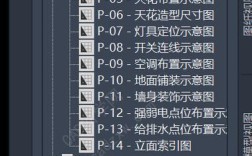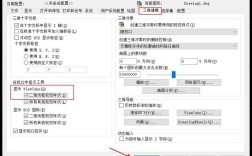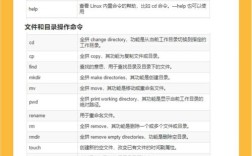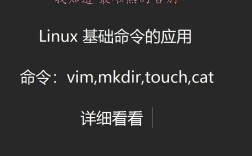在CAD软件的使用过程中,自动保存功能是保障用户数据安全、避免因意外断电或软件崩溃导致文件丢失的重要机制,许多用户对CAD的自动保存命令及其设置方法不够了解,本文将详细解析CAD自动保存的相关知识,包括命令位置、设置步骤、文件管理及注意事项等内容,帮助用户更好地利用这一功能保护设计成果。
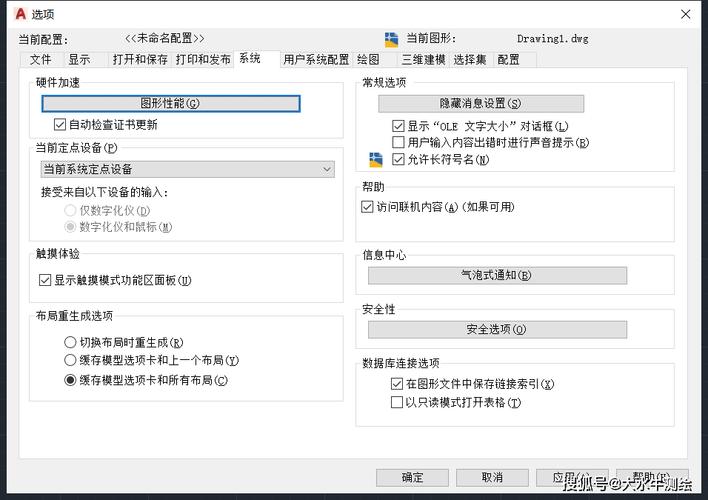
CAD的自动保存功能主要通过“选项”对话框中的相关参数进行配置,而非单一的命令输入,在AutoCAD等主流CAD软件中,用户可以通过以下路径访问自动保存设置:点击顶部菜单栏的“工具”选项卡,选择“选项”,在弹出的对话框中切换到“打开和保存”选项卡,即可找到与自动保存相关的设置项,该选项卡中包含“文件安全措施”区域,自动保存”选项默认为勾选状态,用户可在此处设定自动保存的时间间隔,系统默认值为10分钟,建议用户根据实际工作需求调整,通常设置为5-15分钟较为适宜,时间过短可能频繁影响操作,过长则可能增加数据丢失风险。
除了时间间隔,用户还需关注“自动保存路径”的设置,在“打开和保存”选项卡中,点击“文件”按钮下的“自动保存位置”选项,可以查看或修改自动保存文件的存储目录,默认情况下,自动保存文件通常存放在系统临时文件夹中,但用户可将其指定为其他固定路径,便于后续查找和恢复,值得注意的是,自动保存的文件扩展名为“.sv$”,这类文件属于临时文件,不能直接通过CAD软件打开,需在软件意外关闭后,通过手动重命名(将扩展名改为“.dwg”)才能正常使用,用户在恢复文件前应确保CAD软件已完全关闭,避免文件占用导致重命名失败。
对于不同版本的CAD软件,自动保存功能的界面位置可能略有差异,但核心设置逻辑基本一致,在AutoCAD 2020及以上版本中,用户也可通过“应用程序菜单”中的“选项”进入设置;而在浩辰CAD等国产CAD软件中,设置路径与AutoCAD高度相似,通常位于“工具”菜单下的“选项”中,部分CAD软件支持通过命令行直接修改自动保存参数,用户可在命令行输入“SAVEFILEPATH”设置保存路径,输入“SAVEFILE”指定自动保存文件名,输入“SAVETIME”调整保存间隔(单位为分钟),但这种方法需要用户熟悉命令行操作,建议普通用户优先通过图形界面进行设置。
自动保存功能的实现原理是:系统在设定的时间间隔内,将当前绘图文件的副本保存到指定路径,即使主程序未正常退出,该副本仍会保留,当用户因意外关闭软件后重新启动时,CAD通常会提示“自动保存文件已恢复”,用户可选择是否加载该文件,若未出现提示,也可手动在自动保存路径中查找对应的“.sv$”文件并进行恢复,需要强调的是,自动保存文件仅保存到最后一次自动保存时的状态,因此对于重要操作,仍建议用户养成手动保存(按Ctrl+S)的习惯,将自动保存作为辅助手段而非唯一保障。
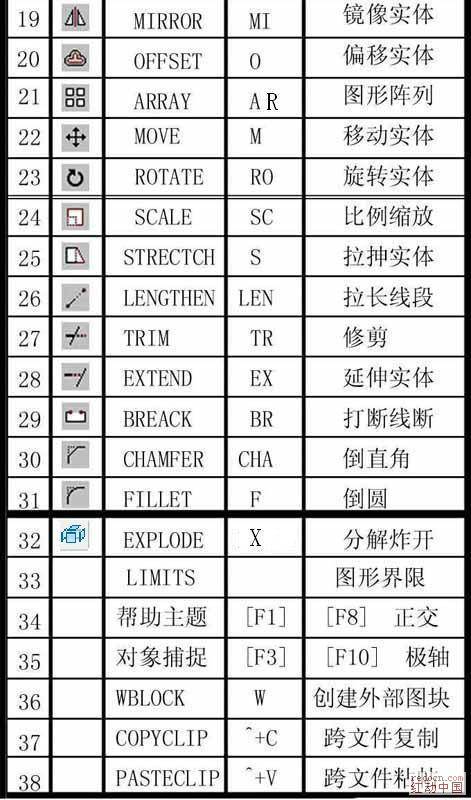
在实际应用中,用户可能会遇到自动保存文件丢失或无法恢复的情况,这通常与以下因素有关:一是自动保存路径设置错误或存储空间不足,导致文件无法生成;二是用户在软件崩溃后强制关机,未等待系统完成临时文件写入;三是杀毒软件或系统清理工具误删了临时文件,为避免这些问题,用户应定期检查自动保存路径的磁盘空间,并将重要路径加入杀毒软件的白名单;在软件出现卡顿时,尽量通过正常方式关闭程序,而非直接切断电源。
对于团队协作场景,自动保存功能还需注意文件版本兼容性问题,若使用不同版本的CAD软件,建议将自动保存文件恢复后另存为较低版本格式,避免因版本差异导致文件损坏,某些CAD插件可能会干扰自动保存功能,若发现自动保存异常,可尝试在“加载/卸载应用程序”中禁用非必要插件进行排查。
以下是关于CAD自动保存功能的常见问题解答:
FAQs
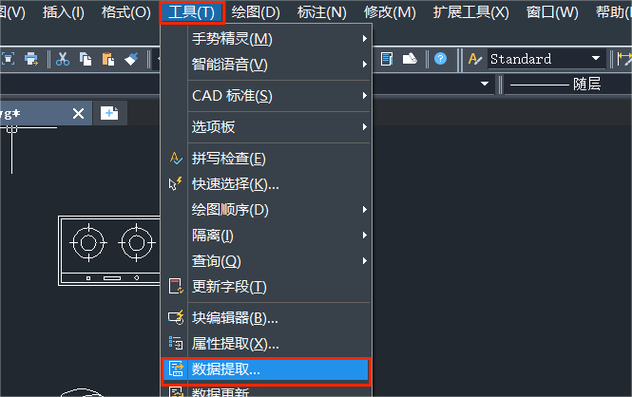
-
问:为什么我的CAD设置了自动保存,但崩溃后仍然找不到恢复文件?
答:可能的原因有三:一是自动保存路径被修改或指向无效位置,可在“选项-文件-自动保存位置”中检查路径是否正确;二是存储自动保存文件的磁盘空间已满,导致文件无法写入;三是用户在软件崩溃后直接强制关机,未等待系统完成临时文件保存,建议先检查路径和磁盘空间,若仍无法找到,可尝试在系统临时文件夹(如C:\Users[用户名]\AppData\Local\Temp)中搜索“.sv$”文件。 -
问:自动保存的“.sv$”文件如何转换为可用的DWG文件?
答:转换步骤如下:首先确保CAD软件已完全关闭,找到自动保存的“.sv$”文件(通常位于设置的保存路径或系统临时文件夹中),右键点击文件选择“重命名”,将扩展名“.sv$”改为“.dwg”,确认修改文件扩展名提示时点击“是”,然后重新打开CAD软件,通过“文件-打开”选择重命名后的文件即可查看,若转换后文件无法打开,可能是文件损坏导致,需尝试更早的自动保存版本或从备份中恢复。